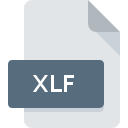
XLFファイル拡張子
XLIFF Document
-
DeveloperOASIS
-
Category
-
人気3 (2 votes)
XLFファイルとは何ですか?
XLFファイル名のサフィックスは、主にXLIFF Documentファイルに使用されます。 XLIFF Document形式は、OASISによって開発されました。 XLFファイルは、を実行しているデバイスで使用可能なソフトウェアアプリケーションによってサポートされています。 拡張子がXLFのファイルは、データファイルファイルに分類されます。 データファイルサブセットは、1326さまざまなファイル形式で構成されます。 OmegaTはXLFファイルをサポートし、そのようなファイルを処理するために最も頻繁に使用されるプログラムですが、5他のツールも使用できます。 OmegaT project開発者の公式Webサイトでは、OmegaTソフトウェアに関する詳細情報だけでなく、XLFおよびその他のサポートされているファイル形式に関する詳細情報も見つけることができます。
XLFファイル拡張子をサポートするプログラム
XLF接尾辞を持つファイルは、任意のモバイルデバイスまたはシステムプラットフォームにコピーできますが、ターゲットシステムで適切に開くことができない場合があります。
XLFファイルを開くには?
XLF拡張子を持つファイルを開くことができないことには、さまざまな原因があります。 重要なのは、 XLF拡張子を持つファイルに関連するすべての一般的な問題をユーザー自身で解決できることです。プロセスは迅速であり、IT専門家は関与しません。 XLFファイルに関する問題の解決に役立つリストを用意しました。
手順1.OmegaTソフトウェアをインストールする
 XLFファイルを開いて操作する際の問題は、おそらく、マシンに存在するXLFファイルと互換性のある適切なソフトウェアがないことに関係しています。 最も明らかな解決策は、OmegaTまたはリストされているプログラムのいずれかをダウンロードしてインストールすることです:Swordfish。 オペレーティングシステムごとにグループ化されたプログラムの完全なリストは上記にあります。 最も安全な方法でOmegaTインストーラーをダウンロードする場合は、OmegaT projectWebサイトにアクセスし、公式リポジトリからダウンロードすることをお勧めします。
XLFファイルを開いて操作する際の問題は、おそらく、マシンに存在するXLFファイルと互換性のある適切なソフトウェアがないことに関係しています。 最も明らかな解決策は、OmegaTまたはリストされているプログラムのいずれかをダウンロードしてインストールすることです:Swordfish。 オペレーティングシステムごとにグループ化されたプログラムの完全なリストは上記にあります。 最も安全な方法でOmegaTインストーラーをダウンロードする場合は、OmegaT projectWebサイトにアクセスし、公式リポジトリからダウンロードすることをお勧めします。
ステップ2.OmegaTのバージョンを確認し、必要に応じて更新する
 あなたはすでに、まだ正常に開かれていませんOmegaTはあなたのシステムとXLFのファイルにインストールされている場合は、ソフトウェアの最新バージョンを持っている場合は、確認してください。 ソフトウェア開発者は、アプリケーションの新しいバージョンとともに既にサポートしている形式の代わりに新しい形式を導入することがあります。 OmegaTの古いバージョンがインストールされている場合、XLF形式をサポートしていない可能性があります。 OmegaTの最新バージョンは後方互換性があり、ソフトウェアの古いバージョンでサポートされているファイル形式を処理できます。
あなたはすでに、まだ正常に開かれていませんOmegaTはあなたのシステムとXLFのファイルにインストールされている場合は、ソフトウェアの最新バージョンを持っている場合は、確認してください。 ソフトウェア開発者は、アプリケーションの新しいバージョンとともに既にサポートしている形式の代わりに新しい形式を導入することがあります。 OmegaTの古いバージョンがインストールされている場合、XLF形式をサポートしていない可能性があります。 OmegaTの最新バージョンは後方互換性があり、ソフトウェアの古いバージョンでサポートされているファイル形式を処理できます。
ステップ3.XLIFF DocumentファイルをOmegaTに関連付けます
OmegaTの最新バージョンがインストールされていて問題が解決しない場合は、デバイスでXLFを管理するために使用するデフォルトプログラムとして選択してください。 この方法は非常に簡単で、オペレーティングシステムによってほとんど変わりません。

Windowsのデフォルトプログラムを変更する手順
- XLFファイルを右クリックしてアクセスするファイルメニューからエントリを選択します
- 次に、オプションを選択し、を使用して利用可能なアプリケーションのリストを開きます
- 最後の手順は、オプションを選択して、OmegaTがインストールされているフォルダーへのディレクトリパスを指定することです。 あとは、常にこのアプリを使ってXLFファイルを開くを選択し、をクリックして選択を確認するだけです。

Mac OSのデフォルトプログラムを変更する手順
- 選択したXLFファイルを右クリックして、ファイルメニューを開き、 情報を選択します。
- [開く]セクションに進みます。閉じている場合は、タイトルをクリックして利用可能なオプションにアクセスします
- OmegaTを選択して、[ すべて変更 ]をクリックします...
- 前の手順に従った場合、次のメッセージが表示されます。この変更は、拡張子がXLFのすべてのファイルに適用されます。次に、 進むボタンをクリックしてプロセスを完了します。
ステップ4.XLFでエラーを確認します
手順1〜3を実行しても問題が解決しない場合は、XLFファイルが有効かどうかを確認してください。 ファイルが破損しているため、アクセスできない可能性があります。

1. XLFがマルウェアに感染している可能性があります。必ずウイルス対策ツールでスキャンしてください。
XLFが実際に感染している場合、マルウェアがそれをブロックしている可能性があります。 できるだけ早くウイルスとマルウェアのシステムをスキャンするか、オンラインのウイルス対策スキャナーを使用することをお勧めします。 XLFファイルはマルウェアに感染していますか?ウイルス対策ソフトウェアによって提案された手順に従ってください。
2. XLFファイルの構造が損なわれていないことを確認します
問題のあるXLFファイルをサードパーティから入手した場合は、別のコピーを提供するよう依頼してください。 ファイルのコピープロセス中に、ファイルが不完全または破損した状態になる可能性があります。これは、ファイルで発生した問題の原因である可能性があります。 インターネットからXLF拡張子を持つファイルをダウンロードすると 、エラーが発生し、ファイルが不完全になる場合があります。ファイルをもう一度ダウンロードしてください。
3. 適切なアクセス権があることを確認してください
ファイルにアクセスするには、ユーザーに管理者権限が必要な場合があります。 管理アカウントを使用してログインし、これで問題が解決するかどうかを確認してください。
4. デバイスがOmegaTを開くための要件を満たしていることを確認します
システムにXLFファイルを開くのに十分なリソースがない場合は、現在実行中のすべてのアプリケーションを閉じて、もう一度試してください。
5. 最新のドライバーとシステムのアップデートとパッチがインストールされていることを確認してください
プログラムとドライバーの最新バージョンは、 XLIFF Documentファイルの問題を解決し、デバイスとオペレーティングシステムのセキュリティを確保するのに役立ちます。 使用可能なシステムまたはドライバーのアップデートのいずれかが、特定のソフトウェアの古いバージョンに影響を与えるXLFファイルの問題を解決する可能性があります。
あなたは助けたいですか?
拡張子にXLFを持つファイルに関する、さらに詳しい情報をお持ちでしたら、私たちのサービスにお知らせいただければ有難く存じます。こちらのリンク先にあるフォーム欄に、XLFファイルに関する情報をご記入下さい。

 Windows
Windows 

 MAC OS
MAC OS  Linux
Linux 